Excel-ը հեռացնում է տարածությունները՝ առաջատար, հետևող, լրացուցիչ կամ բոլոր տարածքները
Արտաքին աղբյուրներից, ինչպիսին է համացանցը, տվյալներ Excel ներմուծելիս, դուք կարող եք հանդիպել անցանկալի առաջատար, հետին կամ ավելորդ տարածությունների բառերի և թվերի միջև: Նման տարածքները կարող են հանգեցնել հաշվարկների սխալների և խաթարել տվյալների վերլուծությունը: Այս ուղեցույցը կներկայացնի մի քանի մեթոդներ՝ արդյունավետորեն վերացնելու այս ավելորդ տարածքները՝ ապահովելով ձեր տվյալների ճշգրտությունն ու ամբողջականությունը:
TRIM ֆունկցիայի միջոցով
Մի քանի կտտոցներով բազմակողմանի տեքստային գործիքի միջոցով
Հեռացրեք բոլոր բացերը թվերի կամ նիշերի միջև
«Գտնել և փոխարինել» գործառույթով
SUBSTITUTE ֆունկցիայի միջոցով
Հեռացրեք չկոտրվող բացատները ( )
Հեռացրեք չտպվող նիշերը
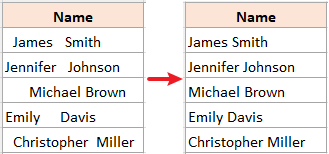
Տեսանյութ. Հեռացնել տարածությունները
Հեռացրեք առաջատար, հետին, ավելորդ բացատները բառերի կամ թվերի միջև
Աշխատելով տեքստային տվյալների, օրինակ՝ անունների հետ, հաճախ կարող եք անհարկի բացատներ հանդիպել: Եկեք նայենք, թե ինչպես կարելի է ազատվել դրանցից:
Հեռացրեք առաջատար, հետին, ավելորդ բացատները բառերի կամ թվերի միջև TRIM ֆունկցիայի միջոցով
Excel-ի TRIM- ը ֆունկցիան նախատեսված է տեքստային տողում առաջատար, հետին և լրացուցիչ բացատները հեռացնելու համար: Ահա թե ինչպես օգտագործել այն:
Քայլ 1. Ընտրեք բջիջ և օգտագործեք TRIM գործառույթը
Եթե ցանկանում եք հեռացնել առաջատար, հետին բացատները և ավելորդ բացատները բառերի միջև A4 բջիջում, դատարկ բջիջում, օգտագործեք TRIM- ը գործառույթը, ապա սեղմեք Մտնել բանալի.
=TRIM(A4)
Քայլ 2. Կիրառեք բանաձևը այլ բջիջների վրա և ստացեք արդյունքները
Առաջին արդյունքը ստանալուց հետո. քաշեք բանաձևի բջիջի լրացման բռնակը (B4 այս օրինակում) ցած բանաձևը այլ բջիջների վրա կիրառելու համար, այստեղ մենք քաշում ենք B8 բջիջ:

- Բանաձևի արդյունքները հաշվարկված արժեքներով փոխարինելու համար նախ ընտրեք բանաձևի բջիջները և սեղմեք Ctrl + C. Այնուհետև աջ սեղմեք նույն ընտրված բջիջների վրա և կտտացրեք կոճակի տակ Կպցնել ընտրանքները բաժինը համատեքստի ընտրացանկում, ընտրեք Արժեքներն.
- TRIM ֆունկցիան կարող է նաև հեռացնել տողերի ընդմիջումները տեքստային տողում:

- TRIM ֆունկցիան չի հեռացնում չընդհատվող բացատները (կամ Char(160)): Դրանցով զբաղվելու համար խնդրում ենք դիմել Հեռացրեք չկոտրվող տարածքները բաժնում:
- TRIM ֆունկցիան չի հեռացնում չտպվող նիշերը: Դրանցով զբաղվելու համար խնդրում ենք դիմել Հեռացրեք չտպվող նիշերը բաժնում:
Հեռացրեք առաջատար, հետին, ավելորդ բացատները բառերի միջև բազմակողմանի տեքստային գործիքի միջոցով մի քանի կտտոցներով
Համեմատած TRIM ֆունկցիայի հետ, ես բարձր խորհուրդ եմ տալիս Հեռացնել տարածությունները գործիք ՝ Excel- ի համար նախատեսված գործիքներ. Այն փոխում է խաղը. բարդ բանաձևերի կարիք չկա, առաջարկում է ճկունություն տարբեր տարածքներ հեռացնելու հարցում, կարգավորում է խմբաքանակի ընտրությունը և նույնիսկ հաղթահարում է չկոտրվող տարածքները:
Ընտրեք այն բջիջները, որոնք ցանկանում եք կարգավորել, սեղմեք Կուտոլս > Տեքստ > Հեռացնել տարածությունները, ընտրեք մեկ տարբերակ, ինչպես ձեզ հարկավոր է, և նախադիտեք արդյունքը աջ հատվածում, այնուհետև սեղմեք OK. Այստեղ ես ընտրում եմ Բոլոր ավելցուկային տարածքները Բառերի միջև առաջատար, հետևող և ավելորդ բացատները հեռացնելու տարբերակ:

Հեռացրեք բոլոր բացերը թվերի կամ նիշերի միջև
Հաշվարկման սխալներից խուսափելու համար շատ կարևոր է թվերի միջև տարածությունները հեռացնելը (ներառյալ առաջատար և հետին բացատները): Բարեբախտաբար, դուք կարող եք հեշտությամբ հասնել դրան հետևյալ մեթոդներով.
Հեռացրեք բոլոր բացատները «Գտնել և փոխարինել» գործառույթով
The Գտնել եւ փոխարինել Excel-ի գործառույթը բոլոր բացատները հեռացնելու արագ, բանաձևից ազատ միջոց է:
Քայլ 1. Ընտրեք այն բջիջները, որոնք ցանկանում եք հեռացնել բոլոր բացատները

Քայլ 2: Մամուլ Ctrl + H «Գտնել և փոխարինել» երկխոսությունը ցուցադրելու համար
Դուք նաև կարող եք գտնել այս հատկությունը ժապավենում՝ սեղմելով Գլխավոր > Գտեք և ընտրեք > Փոխարինել.
Քայլ 3. Գտնել և փոխարինել երկխոսության մեջ բացատները փոխարինել ոչինչով
Է Գտնել եւ փոխարինել երկխոսություն, սահմանեք հետևյալը.
- Տիպ տարածություն մեջ Գտեք ինչ տեքստային տուփ:
- Ոչինչ չթողնել է Փոխարինել տեքստային տուփ:
- Սեղմել Փոխարինեք բոլորը.
- Սեղմել OK ավարտել.


Արդյունք

Անհապաղ հեռացնել բոլոր բացատները Excel-ի միջոցով Excel- ի համար նախատեսված գործիքներհզոր է Հեռացնել տարածությունները հատկանիշ. Խնայեք ժամանակ և հասեք ճշգրիտ արդյունքների ընդամենը մի քանի կտտոցով: Ներբեռնեք հիմա ուժեղացված արտադրողականության համար:

Հեռացրեք բոլոր բացերը SUBSTITUTE ֆունկցիայի միջոցով
Եթե ցանկանում եք հեռացնել բոլոր բացատները, բայց պահպանել սկզբնական տվյալները, կարող եք օգտագործել ՓՈԽԱՐITԱԿ ֆունկցիա՝ նոր սյունակում առանց բացատների տվյալներ ստանալու համար:
Քայլ 1. Ընտրեք բջիջ և օգտագործեք SUBSTITUTE ֆունկցիան
A4 բջիջի բացերը հեռացնելու համար օգտագործեք ստորև բերված բանաձևը ցանկացած դատարկ բջիջում, այնուհետև սեղմեք Մտնել բանալին առաջին արդյունքը ստանալու համար:
=SUBSTITUTE(A4," ","")
Քայլ 2. Կիրառեք բանաձևը այլ բջիջների վրա և ստացեք արդյունքները
Առաջին արդյունքը ստանալուց հետո. քաշեք բանաձևի բջիջի լրացման բռնակը (B4 այս օրինակում) ցած բանաձևը կիրառել այլ բջիջների վրա:

Հեռացրեք չկոտրվող բացատները ( )
Այլ աղբյուրներից տվյալներ ներմուծելիս կարող եք հանդիպել չընդհատվող բացատների, ինչպիսիք են html նիշերը, որոնք չեն հեռացվում Excel-ում TRIM ֆունկցիան օգտագործելու միջոցով: Դուք կարող եք օգտագործել բանաձև, որը համատեղում է TRIM և SUBSTITUTE գործառույթները՝ հեռացնելու լրացուցիչ տարածությունները, այդ թվում՝ չընդհատվող բացատները:
Քայլ 1. Ընտրեք բջիջ և օգտագործեք բանաձևը
A4 բջիջում ավելորդ բացատները, ներառյալ չխզվող բացերը հեռացնելու համար, օգտագործեք ստորև բերված բանաձևը ցանկացած դատարկ բջիջում, այնուհետև սեղմեք Մտնել բանալին առաջին արդյունքը ստանալու համար:
=TRIM(SUBSTITUTE(A4,CHAR(160)," "))
- Չխախտվող նիշը ներկայացված է 160 արժեքով 7-բիթանոց ASCII համակարգում: Դուք կարող եք հեշտությամբ սահմանել այն՝ օգտագործելով CHAR(160) բանաձևը:
- SUBSTITUTE ֆունկցիան փոխարինում է չկոտրվող տարածությունները սովորական բացատներով:
- TRIM ֆունկցիան օգտագործվում է բոլոր ավելորդ նորմալ տարածությունները հեռացնելու համար:
Քայլ 2. Կիրառեք բանաձևը այլ բջիջների վրա և ստացեք արդյունքները
Առաջին արդյունքը ստանալուց հետո. քաշեք բանաձևի բջիջի լրացման բռնակը (B4 այս օրինակում) ցած բանաձևը կիրառել այլ բջիջների վրա:

Հեռացրեք չտպվող նիշերը
Ներմուծված որոշ տվյալներ կարող են պարունակել լրացուցիչ բացատներ և չտպվող նիշեր (ASCII կոդը 0-31): Ահա թե ինչպես հեռացնել դրանք.
Քայլ 1. Ընտրեք բջիջ և օգտագործեք բանաձևը
A4 բջիջում ավելորդ բացատները և չտպվող նիշերը հեռացնելու համար օգտագործեք ստորև բերված բանաձևը ցանկացած դատարկ բջիջում, այնուհետև սեղմեք Մտնել բանալին առաջին արդյունքը ստանալու համար:
=TRIM(CLEAN(A4))
- CLEAN ֆունկցիան օգտագործվում է 32-բիթանոց ASCII կոդի առաջին 7 չտպող նիշերը մաքրելու համար (0-ից 31 արժեքներ):
- TRIM ֆունկցիան օգտագործվում է բոլոր ավելորդ նորմալ տարածությունները հեռացնելու համար:
Քայլ 2. Կիրառեք բանաձևը այլ բջիջների վրա և ստացեք արդյունքները
Առաջին արդյունքը ստանալուց հետո. քաշեք բանաձևի բջիջի լրացման բռնակը (B4 այս օրինակում) ցած բանաձևը կիրառել այլ բջիջների վրա:

- Վերոնշյալ բանաձևի սահմանափակում. Unicode նիշերի հավաքածուում կան լրացուցիչ չտպող նիշեր (127, 129, 141, 143, 144 և 157 արժեքներ): Այս լրացուցիչ չտպվող նիշերի համար CLEAN ֆունկցիան ինքնին չի հանվում:
- Եթե ցանկանում եք հեռացնել լրացուցիչ տարածությունը, չընդհատվող տարածությունները և չտպող նիշերը, խնդրում ենք օգտագործել այս բանաձևը.
=TRIM(CLEAN(SUBSTITUTE(A4,CHAR(160)," ")))
Ցանկանու՞մ եք մաքուր աղյուսակ՝ զերծ ձանձրալի չտպող նիշերից: հետ Հեռացնել նիշերը առանձնահատկությունը Excel- ի համար նախատեսված գործիքներ, ոչ միայն կարող եք արագորեն վերացնել այս տհաճությունները, այլև կարող եք թիրախավորել և հեռացնել ցանկացած հատուկ տիպի նիշ: Փորձեք կախարդական առաջին ձեռքից - ներբեռնեք հիմա անվճար և բարձրացրեք ձեր Excel խաղը:

Վերևում ներկայացված տեղեկատվությունը մանրամասնում է, թե ինչպես հեռացնել բացատները Excel-ում: Հուսով եմ, որ դուք կգտնեք այն արժեքավոր և օգտակար: Excel-ի ավելի անգնահատելի խորհուրդների և հնարքների համար, որոնք կարող են փոխակերպել ձեր տվյալների մշակումը, սուզվեք այստեղ.
Գրասենյակի արտադրողականության լավագույն գործիքները
Լրացրեք ձեր Excel-ի հմտությունները Kutools-ի հետ Excel-ի համար և փորձեք արդյունավետությունը, ինչպես երբեք: Kutools-ը Excel-ի համար առաջարկում է ավելի քան 300 առաջադեմ առանձնահատկություններ՝ արտադրողականությունը բարձրացնելու և ժամանակ խնայելու համար: Սեղմեք այստեղ՝ Ձեզ ամենաշատ անհրաժեշտ հատկանիշը ստանալու համար...

Office Tab- ը Tabbed ինտերֆեյսը բերում է Office, և ձեր աշխատանքը շատ ավելի դյուրին դարձրեք
- Միացնել ներդիրներով խմբագրումը և ընթերցումը Word, Excel, PowerPoint- ով, Հրատարակիչ, Access, Visio և Project:
- Բացեք և ստեղծեք բազմաթիվ փաստաթղթեր նույն պատուհանի նոր ներդիրներում, այլ ոչ թե նոր պատուհաններում:
- Բարձրացնում է ձեր արտադրողականությունը 50%-ով և նվազեցնում մկնիկի հարյուրավոր սեղմումները ձեզ համար ամեն օր:

Բովանդակություն
- Տեսանյութ. Հեռացնել տարածությունները
- Հեռացրեք առաջատար, հետին, ավելորդ բացատները բառերի կամ թվերի միջև
- TRIM ֆունկցիայի միջոցով
- Սեղմումներ ունեցող բազմակողմանի տեքստային գործիքի միջոցով
- Հեռացրեք բոլոր բացերը թվերի կամ նիշերի միջև
- «Գտնել և փոխարինել» գործառույթով
- SUBSTITUTE ֆունկցիայի միջոցով
- Հեռացրեք չկոտրվող բացատները ( )
- Հեռացրեք չտպվող նիշերը
- Առնչվող հոդվածներ
- Գրասենյակի արտադրողականության լավագույն գործիքները
- մեկնաբանություններ